Problemy z D3dx9_35.dll są spowodowane w taki czy inny sposób przez jeden problem: jakiś problem z Microsoft DirectX.
Plik DLL d3dx9_35 jest jednym z wielu plików zawartych w kolekcji oprogramowania DirectX. Ponieważ DirectX jest używany przez większość gier opartych na systemie Windows i zaawansowanych programów graficznych, błędy d3dx9_35.dll zwykle pojawiają się tylko podczas korzystania z tych programów.
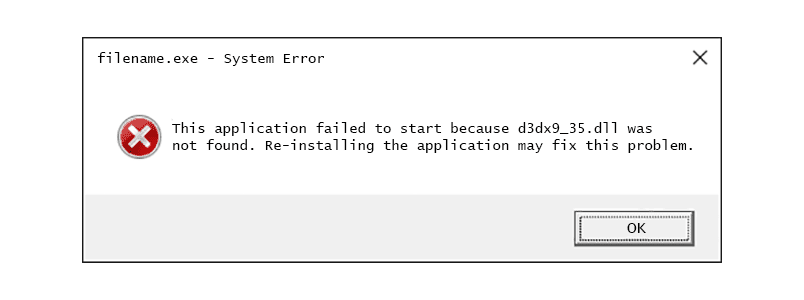
Istnieje kilka różnych sposobów wyświetlania komunikatów o błędach d3dx9_35.dll, w zależności od tego, skąd generowany jest błąd.
Wiele typowych komunikatów o błędach pliku d3dx9_35.dll jest wymienionych tutaj.
- Nie znaleziono pliku D3dx9_35.dll. Ponowna instalacja może pomóc w rozwiązaniu tego problemu
- Nie znaleziono pliku D3DX9_35.DLL
- Nie znaleziono pliku d3dx9_35.dll
- Brak pliku d3dx9_35.dll
- Brak pliku D3DX9_35.DLL. Zastąp plik D3DX9_35.DLL i spróbuj ponownie
- Brakujący składnik d3dx9_35.dll
- Ta aplikacja nie została uruchomiona, ponieważ nie można znaleźć d3dx9_35.dll
Błędy pliku D3dx9_35.dll pojawiają się podczas uruchamiania programu, zazwyczaj gry. W aplikacjach innych niż gry błąd d3dx9_35.dll może pojawić się przed użyciem niektórych zaawansowanych funkcji graficznych programu lub, jak w wielu grach, zaraz po uruchomieniu programu.
Komunikat o błędzie d3dx9_35.dll może dotyczyć dowolnego programu, który korzysta z Microsoft DirectX, ale najczęściej dotyczy gier wideo, takich jak The Witcher, Deal or No Deal: Secret Vault Games, Kwari, Guitar Hero 3: Legends of Rock, OGRE (renderowanie grafiki engine), Unreal Tournament 3, EVE, Dark GDK (pakiet do tworzenia gier), Battlefield 2, Call of Duty 4, nullDC (emulator Dreamcast), Distant Guns i nie tylko.
D98dx3_9.dll i inne problemy związane z DirectX mogą mieć wpływ na każdy z systemów operacyjnych firmy Microsoft począwszy od systemu Windows 35. Dotyczy to systemów Windows 10, Windows 8, Windows 7, Windows Vista, Windows XP i Windows 2000.
Jak naprawić błędy D3dx9_35.dll
W żadnym wypadku nie pobieraj pliku DLL d3dx9_35.dll pojedynczo z dowolnej witryny pobierania DLL. Istnieje wiele różnych powodów, dla których pobieranie bibliotek DLL z tych witryn nigdy nie jest dobrym pomysłem.
Jeśli plik d3dx9_35.dll został już pobrany z jednej z tych witryn pobierania bibliotek DLL, usuń go z dowolnego miejsca i wykonaj następujące czynności.
-
Uruchom ponownie komputer, jeśli jeszcze tego nie zrobiłeś.
Błąd może być przypadkiem lub jednorazowym problemem, a ponowne uruchomienie może go usunąć. Jest mało prawdopodobne, aby to rozwiązało problem, ale ponowne uruchomienie jest zawsze dobrym pierwszym krokiem.
-
Zainstaluj najnowszą wersję Microsoft DirectX. Istnieje duże prawdopodobieństwo, że uaktualnienie do najnowszej wersji DirectX naprawi błąd nie znaleziono pliku d3dx9_35.dll.
Firma Microsoft często wydaje aktualizacje DirectX bez aktualizowania numeru wersji lub litery, więc pamiętaj, aby zainstalować najnowszą wersję, nawet jeśli twoja wersja jest technicznie taka sama.
Ten sam program instalacyjny DirectX działa ze wszystkimi wersjami systemu Windows, w tym Windows 10, 8, 7, Vista, XP i nie tylko. Zastąpi brakujący plik DirectX 11, DirectX 10 lub DirectX 9.
-
Zakładając, że najnowsza wersja DirectX firmy Microsoft nie naprawi otrzymywanego błędu d3dx9_35.dll, poszukaj programu instalacyjnego DirectX na płycie CD lub DVD z grą lub aplikacją. Zwykle, jeśli gra lub inny program wykorzystuje DirectX, programiści dołączają kopię DirectX na dysku instalacyjnym.
Czasami, choć nie często, wersja DirectX zawarta na dysku lepiej pasuje do programu niż najnowsza wersja dostępna online.
- Odinstaluj grę lub oprogramowanie, a następnie zainstaluj je ponownie. Może występować problem z plikami w grze lub programie, które współpracują z plikiem d3dx9_35.dll i ponowna instalacja może załatwić sprawę.
- Przywróć plik d3dx9_35.dll z najnowszego pakietu DirectX. Jeśli powyższe czynności nie rozwiązały problemu, spróbuj wyodrębnić plik d3dx9_35.dll pojedynczo z pakietu DirectX.
- Zaktualizuj sterowniki karty graficznej. Chociaż nie jest to najczęstsze rozwiązanie, w niektórych sytuacjach aktualizacja sterowników karty graficznej w komputerze może rozwiązać ten problem z DirectX.